
- •Розділ 1. Текстовий процесор open office.Org writer
- •Запуск текстового редактора OpenOffice.Org Writer
- •Вивчення вікна програми.
- •Завершення роботи з програмою.
- •Відкриття, збереження та створення документів. Відкриття документу
- •Створення нового документу
- •Збереження документу
- •Правила набору тексту
- •Редагування тексту
- •Виділення символів і групи символів
- •Відміна дії помилкових команд
- •Робота з фрагментами тексту
- •Переміщення в документі
- •Лабораторна робота № 1 тема: Редагування тексту в Open Office.Org Writer
- •Завдання до виконання
- •Тема 2. Текстовий процесор open office.Org writer. Форматування текстів. Стилі
- •Елементи форматування тексту
- •2.2. Параметри сторінки
- •2.3. Створення маркованих та нумерованих списків
- •Створення cписків при введенні
- •2.4. Застосування стилів
- •2.5. Автотекст
- •Лабораторна робота № 2 тема: Форматування текстів. Стилі в Open Office.Org Writer
- •Завдання до виконання
- •Тема 3. Текстовий процесор openoffice.Org writer. Графічні об’єкти. Формули
- •Створення, редагування та форматування фігурних написів
- •3.2. Вставка в текстовий документ зображень та малюнків
- •3.3. Створення, редагування та форматування малюнків
- •Оформлення тексту у вигляді колонок
- •3.5. Вставка у документ математичних формул
- •Лабораторна робота № 3
- •Завдання до виконання
- •Тема 4. Текстовий процесор openoffice.Org writer. Побудова таблиць та діаграм
- •4.1. Побудова таблиць
- •Вставка у текстовий документ таблиці
- •4.2. Редагування даних у таблицях
- •Форматування таблиць
- •Введення і форматування вмістимого таблиць
- •4.3. Формули
- •4.4. Діаграми
- •Лабораторна робота № 4 тема: Побудова таблиць та діаграм в Open Office.Org Writer
- •Завдання до виконання
- •Список використаної літератури
4.3. Формули
У таблиці в документі Writer, можна використовувати деякі з математичних функцій, які звичайно виконуються в OpenOffice.org Calc. Для багатьох більш простих функцій, таблиці Writer можуть використовуватися як основна електронна таблиця.
Так само як в електронній таблиці, кожна комірка таблиці ідентифікується буквою (для стовпців) і числом (для рядків). Наприклад, комірка C4 - комірка в третьому стовпці зліва і в четвертому рядку зверху. Коли курсор знаходиться в комірці, це посилання на комірку відображається у рядку стану (його положення за замовчуванням, в кутку справа внизу екрана).
Для набору формули в необхідно встановити курсор в комірку, де планується набрати формулу, а потім можна виконати одну з дій:
1) вибрати команду Формула меню Таблиця;
2) натиснути кнопку «Сума» на панелі інструментів Таблиця;
3) натиснути клавішу F2;
4) набрати знак «=».
Тоді активізується панель формул (мал. 12).
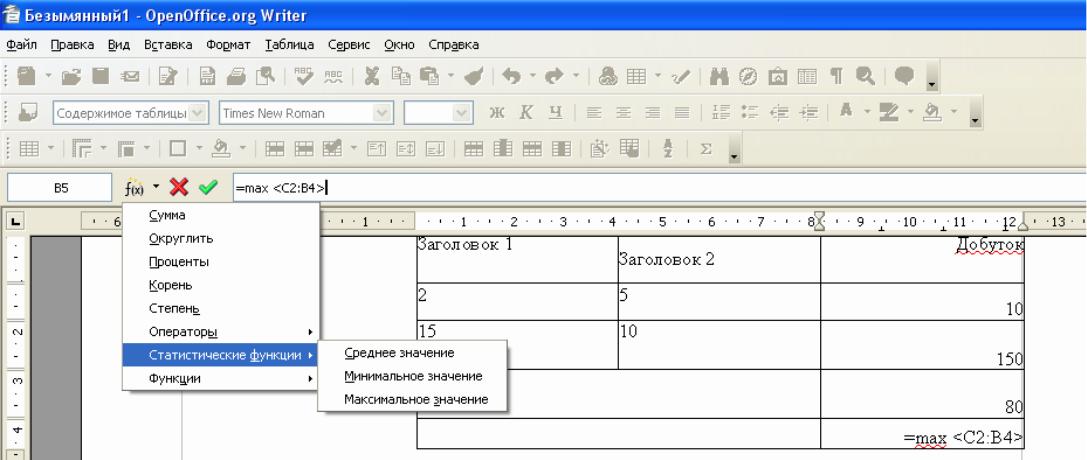
Мал. 12. Панель формул
У формулах використовуються адреси комірок (А2, В4, С2, де латинська літера –назва стовпця, число – номер рядка), знаки математичних операцій, вбудовані функції тощо.
На панель Формула обираємо потрібну функцію зі списку, виділяємо діапазон комірок, для яких має бути застосована дана функція або вводимо вручну і натискуємо клавішу ENTER або зелену галочку на панелі Формула.
4.4. Діаграми
Діаграма - це графічне представлення числових даних. Діаграми створюються за елементами або рядам даних.
Для побудови діаграм потрібно обрати в меню Вставка - Об'єкт - Діаграма.
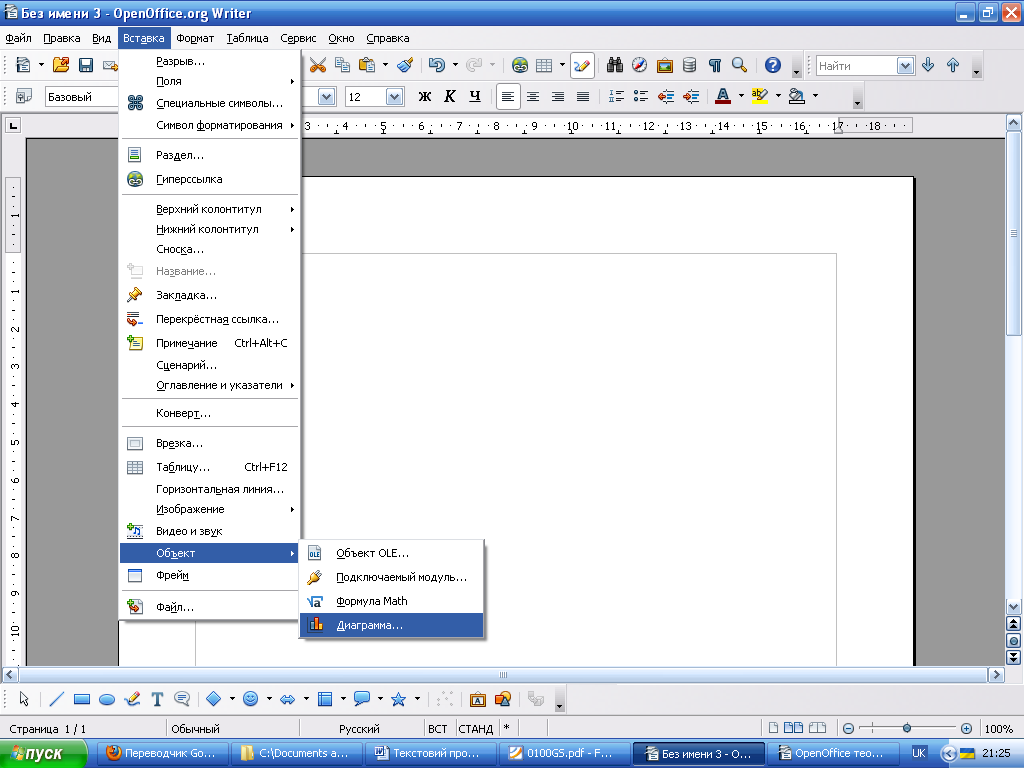
Мал. 13. Створення та вставлення діаграми
На екрані з'явиться заготовка діаграми та вікно Майстра діаграм Перший крок - встановіть тип діаграми. Другий крок - виберете діапазон даних. Третій крок - редагуємо ряди даних. Четвертий крок - введення даних для елементів діаграми: заголовка, підпису осей, даних.
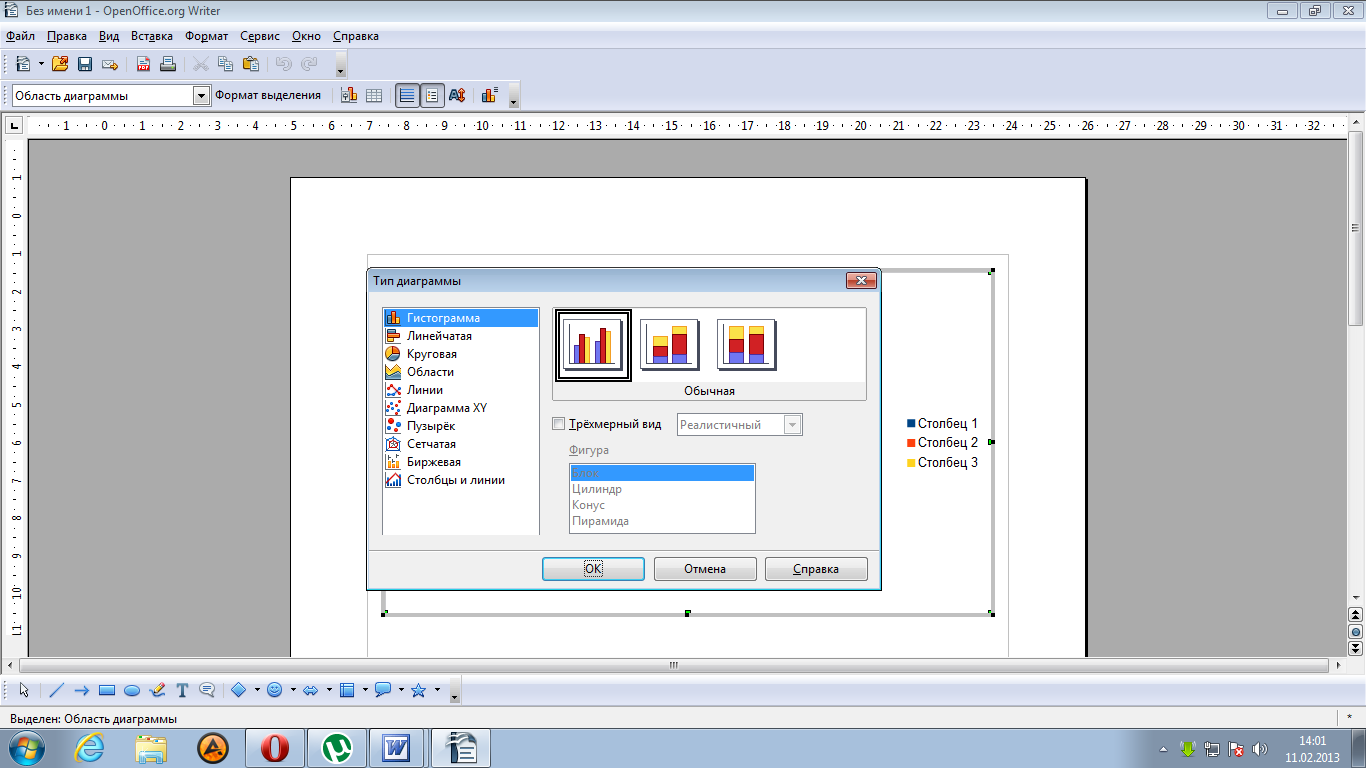
Мал.14. Майстер діаграм
Лабораторна робота № 4 тема: Побудова таблиць та діаграм в Open Office.Org Writer
Мета: Навчитись створювати та редагувати таблиці в документах, будувати діаграми.
Задача 1
Вибори президентів, ректорів вищих навчальних закладів, депутатів, лідерів партій і молодіжних організацій, старост груп тощо супроводжуються опитуванням про шанси претендентів. Створити таблицю 1 з назвою Шанси претендентів, де навести дані двох соціологічних опитувань про результати майбутніх виборів. Прізвища трьох претендентів ввести довільні, наприклад, своїх друзів. Числові дані будь-які. У стовпці Всього ввести формули. Створити дві діаграми за заданою таблицею.
Завдання до виконання
Запустіть текстовий редактор OOo Writer.
Введіть номер лабораторної роботи, тему та свої ПІБ.
З нової строки введіть назву таблиці: Таблиця 1. Шанси претендентів.
Назву таблиці вирівняйте до правого краю і перейдіть на новий рядок.
Для розв'язування задачі 1 вставте таблицю з 9 стовпцями та 6 рядками.
Щоб об'єднати декілька клітинок, треба їх виокремити та скористатись командою контекстного меню Клітинка => Об'єднати клітинки.
Введіть дані у таблицю. А саме: - в стовпець Кандидати введіть своє прізвище та двох сусідів ліворуч та праворуч від вас. - в рядку Населені пункти введіть назви міст - числові дані - будь які. - стовпці Всього не заповнюйте.
У стовпці Всього введіть формули.
(Для цього наведіть курсор на відповідну клітинку та натисніть на кнопку зі знаком суми на пеналі Таблиця. Функція суми має з'явитись автоматично. Якщо у вас відображена інша функція, то змініть її за допомогою кнопки пеналу Формула. Далі виокремте дані, які необхідно просумувати, та натисніть клавішу Enter)
Відцентруйте дані по вертикалі.
(Виберіть дані та скористайтеся командою Вирівнювати... з їх контекстного меню або кнопками пеналі Таблиця)
Назви міст і стовпці Всього розверніть на 90 градусів.
(Для цього виокремте потрібні клітинки та виконайте команду їх контекстного меню Формат=>Символ => Розташування => у розділі Поворот/Маштабування виберіть 90° => ОК)
Збережіть файл з назвою Шанси претендентів
Вставте дві діаграми для таблиці 1, значення для яких візьміть із стовпців Всього.
(Для цього:
Зробіть відступ від таблиці, клацнувши під нею.
Виокремте необхідні стовпці (але без заголовка) і виконайте такі команди: меню Вставити => Об'єкт => Діаграма. Якщо потрібно, змініть розміри чи перемістіть діаграму методом перетягування)
Збережіть файл. Задача 2 Створити таблицю 2 з назвою Мої друзі, де є п'ять-шість стовпців і деяка, невідома заздалегідь, кількість рядків з даними про ваших друзів. Заголовки стовпців повинні буди такі: Прізвище, Ім'я, Місто, Адреса, Телефон тощо. Дані ввести довільні.
Відформатуйте таблицю за допомогою автоформату
З нового рядка введіть заголовок другої таблиці: Таблиця 3. Мої нові друзі.
Перейдіть на новий рядок.
Введіть текст для таблиці 3 щоб він набув наступний вид:

Перетворіть текст у таблицю.
(Для цього виокремте введений текст і виконайте відповідну команду з меню Таблиця=>Перетворити=>.... Отримаєте діалогове вікно, де потрібно ввімкнути опцію Інше і ввести роздільник-кому (,) у відповідне поле. Якщо перетворення тексту в таблицю відбулося неправильно, виконайте зворотне перетворення, інакше з'ясуйте причину помилки (можливо неправильно зазначено роздільник), виберіть текст і повторіть спробу)
Збережіть файл.
У першій таблиці заголовки стовпців зробіть сірими, а клітинки з даними зробіть жовтими.
(Для цього виокремте перший рядок . В контекстному меню виберіть команду Таблиця. В діалоговому вікні перейдіть на закладку Тло та виберіть колір => Гаразд. Далі виокремте рядки з даними та замалюйте їх)
Перейдіть на закладку Межі та змініть тип ліній на подвійні, потрійні чи товсті, задайте їхню товщину. ОК
Третю таблицю відформатуйте на свій смак.
